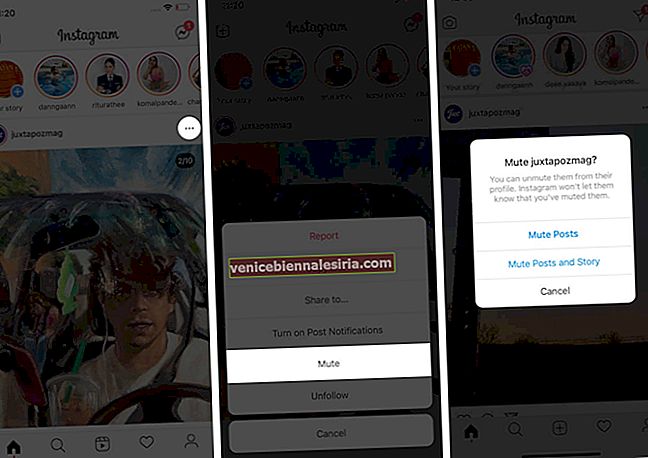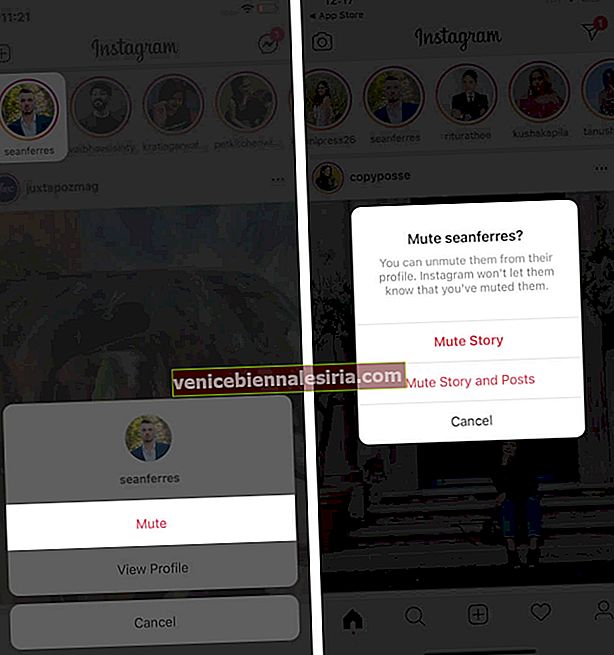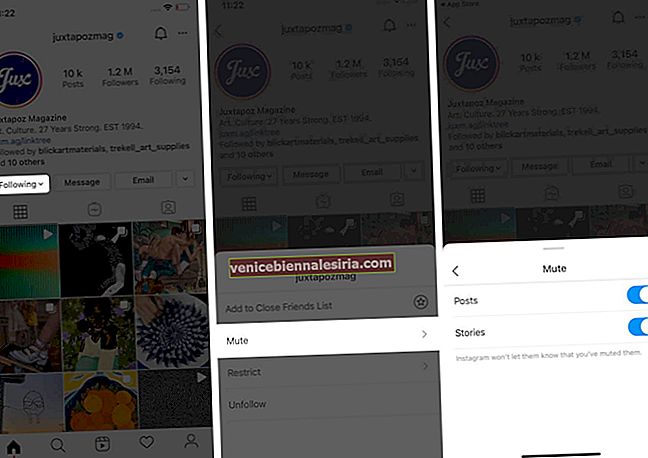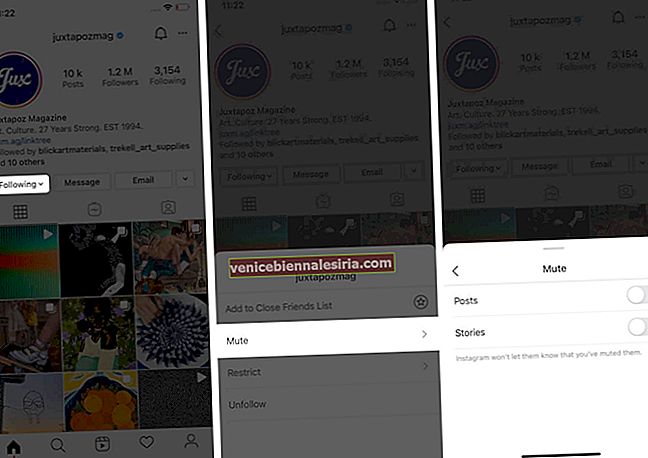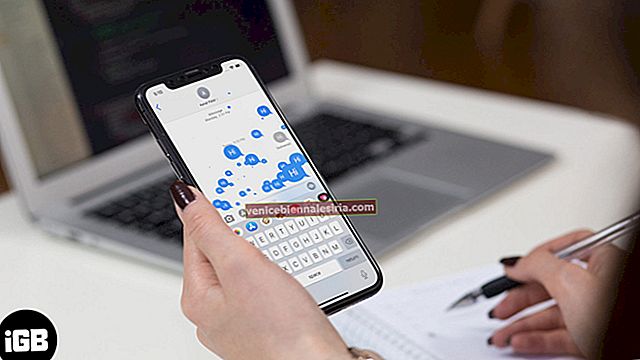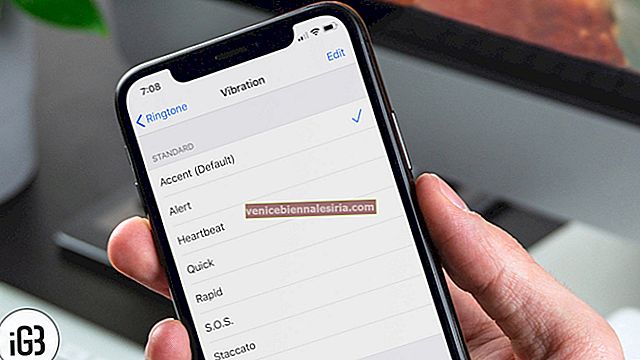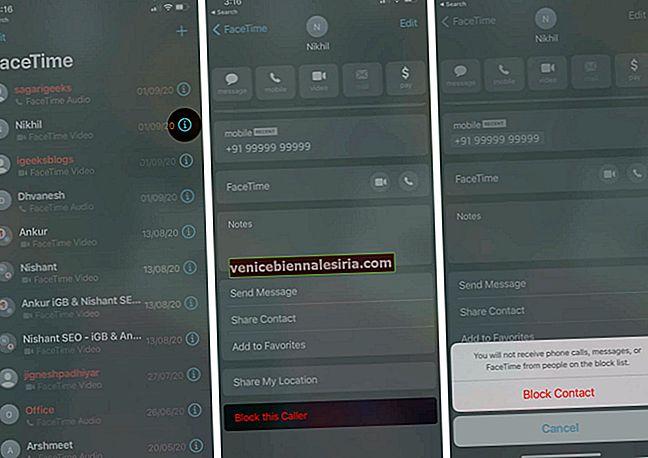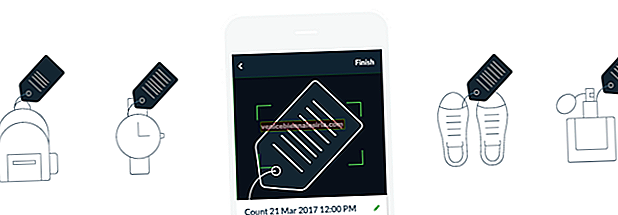Saya mengakuinya. Saya suka menatal melalui Instagram. Menghabiskan berjam-jam di aplikasi melalui meme yang berbeza, karousal yang menarik, gulungan, video IGTV, dan yang lainnya. Tetapi saya mempunyai beberapa orang dalam akaun saya yang saya tidak mahu dikemas kini. Maksud saya, berhenti mengikuti mereka bukanlah idea yang baik (mereka akan tahu!), Bagaimana jika saya hanya mematikannya di Instagram dan tidak menerima kemas kini mengenai keberadaan mereka? Kedengaran bagus! Dalam siaran ini, saya akan menunjukkan kepada anda tiga cara untuk mematikan seseorang di Instagram dari iPhone. Tetapi sebelum kita masuk ke senarai, penting untuk mengetahui;
Apa yang berlaku jika anda membisukan seseorang di Instagram?
Apabila anda mematikan akaun Instagram orang, anda tidak akan diberitahu tentang kemas kini, cerita, atau catatan mereka. Walau bagaimanapun, anda masih boleh melihat profil mereka dan menyemak catatan mereka. Instagram akan memberitahu anda jika orang itu menandakan anda dalam siaran atau memberi komen mengenai nama anda di suatu tempat. Walau bagaimanapun, Instagram tidak memberitahu orang yang akaun anda telah diredam.
- Cara membisukan seseorang di Instagram dari iPhone
- Diam melalui Suapan Instagram anda
- Diam melalui kisah Instagram mereka
- Redamkan Akaun Instagram dari profil mereka
- Cara nyahaktifkan akaun Instagram di iPhone
Cara membisukan seseorang di Instagram dari iPhone
Diam melalui Suapan Instagram anda
- Buka aplikasi Instagram di iPhone anda.
- Tatal ke catatan orang itu .
- Ketik tiga titik di sebelah pemegangnya.
- Ketik Bisukan . Tetingkap pop timbul akan muncul.
- Bisukan mengikut pilihan anda . Matikan Posting atau kedua-dua Posting dan Kisah.
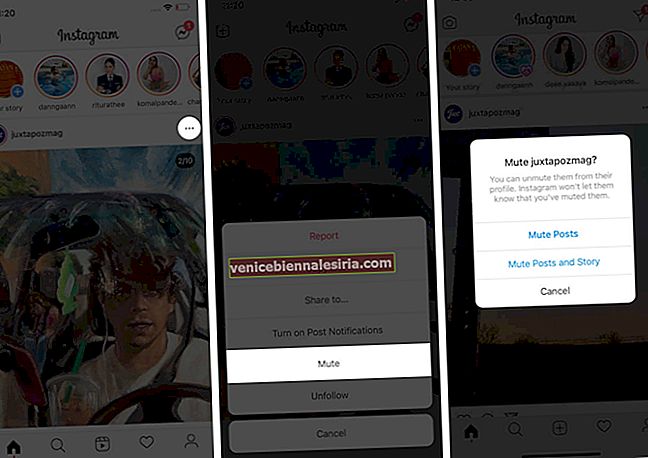
Itu sahaja. Orang yang bersangkutan diredam, dan Instagram tidak akan memberi anda kemas kini dari akaun itu lagi. Orang yang prihatin juga tidak akan tahu mengenai gerak isyarat anda.
Diam melalui kisah Instagram mereka
- Buka aplikasi Instagram .
- Tatal ke kisah orang itu .
- Tekan lama cerita . Anda akan melihat dua pilihan.
- Ketik Bisukan . Tetingkap pop timbul akan muncul.
- Bisukan mengikut pilihan anda . Matikan cerita; atau kedua-dua Catatan dan Kisah.
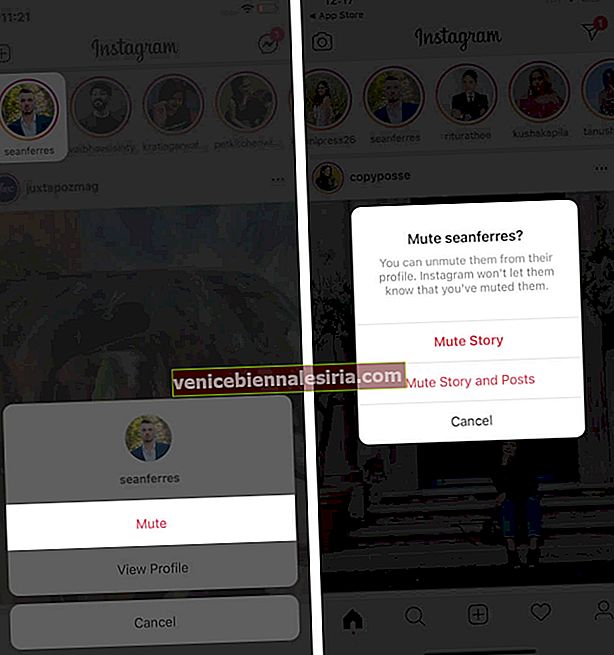
Ia mudah, bukan? Tetapi bagaimana jika orang itu tidak memposting apa-apa atau berkongsi cerita untuk sementara waktu? Inilah cara anda membisukannya.
Redamkan Akaun Instagram dari profil mereka
- Buka aplikasi Instagram .
- Cari profil orang itu .
- Ketik butang Drop-Down ' Mengikuti '.
- Ketik Bisukan .
- Bisukan mengikut pilihan anda . Gunakan butang togol untuk mematikan cerita, siaran, atau kedua-duanya.
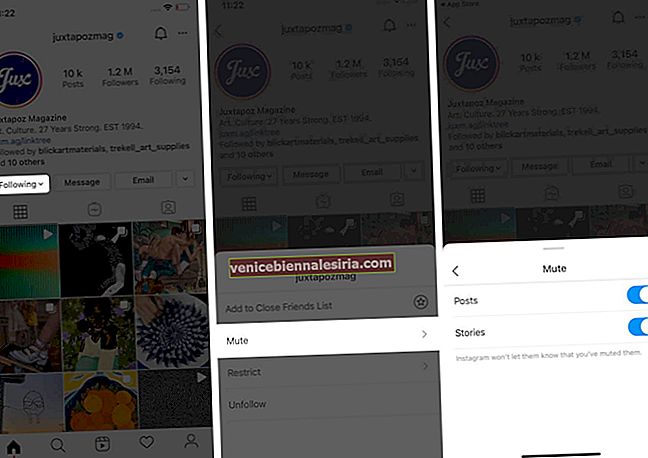
Setelah diredam, ini adalah bagaimana anda akan melihat kisah mereka.

Tidak dapat menyahaktifkan akaun di Instagram dengan mudah. Inilah cara anda melakukannya.
Cara nyahaktifkan akaun Instagram di iPhone
- Buka aplikasi Instagram .
- Cari profil orang itu .
- Ketik butang Drop-Down ' Mengikuti '.
- Ketik Bisukan .
- Gunakan butang togol untuk menyuarakan cerita, siaran, atau kedua-duanya.
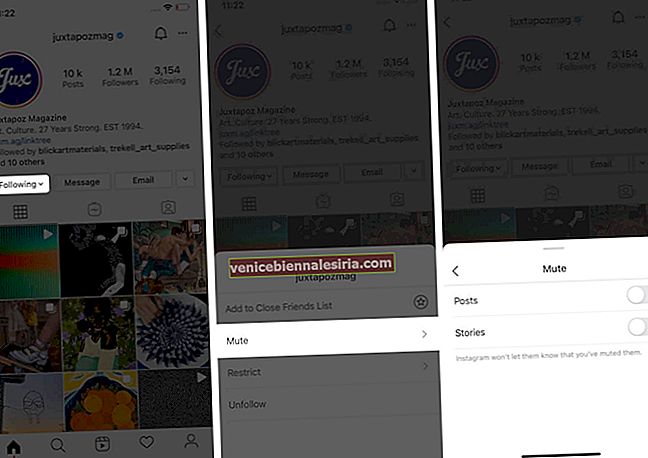
Pilihan alternatif adalah dengan menekan lama pada cerita kelabu (kisah diredam) dan klik untuk bersuara.

Redamkan seseorang dengan berjaya di Instagram!
Sekiranya anda menggambarkan seseorang semasa membaca blog ini, sudah tiba masanya untuk membisukan mereka, kawan saya! Ini tidak memerlukan banyak masa anda dan menyelamatkan anda dari kerumitan membenarkan perkara berikut dan / atau menyekatnya. Selain itu, siapa tahu, anda mungkin ingin memeriksa semula akaun anda suatu ketika dahulu; anda hanya boleh membisukan mereka dan berusaha kembali menjadi rakan Instagram lagi.
Suka dengan apa yang anda baca? Beritahu saya pendapat anda di bahagian komen di bawah.
Baca lebih lanjut:
- Bolehkah anda periksa siapa yang melihat profil Instagram anda?
- Panduan Lengkap untuk Membuat Panduan Instagram di iPhone
- Cara Melihat Cerita Instagram Tanpa Nama
- Cara memulihkan catatan Instagram yang dipadamkan di iPhone anda